Neste artigo, você aprenderá como criar, configurar e enviar uma transmissão ou mensagem em massa para seus Contatos.
Usuários do plano de teste não têm permissão para enviar transmissões.
Consulte a página de visão geral do respectivo canal para descobrir se um canal específico suporta transmissões.
Etapa 1: No menu de navegação lateral, selecione o módulo Transmissões .
Etapa 2: Clique em + Adicionar transmissão.
Etapa 3: Insira o nome e os rótulos da sua transmissão > Clique em Criar.
Os rótulos podem ser úteis para fins analíticos no futuro.
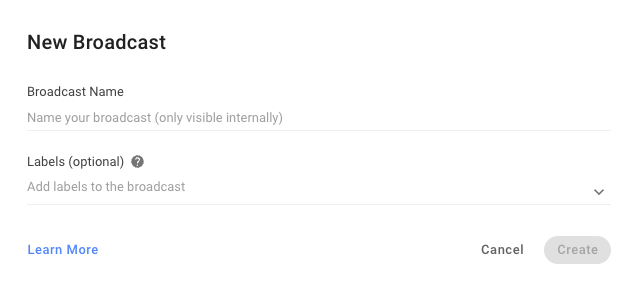
Um novo rascunho de transmissão será criado e o construtor de transmissão será aberto.
Etapa 4: Selecione um segmento para atingir grupos específicos para suas transmissões clicando no menu suspenso:
Se um segmento não for selecionado, a transmissão não será enviada.
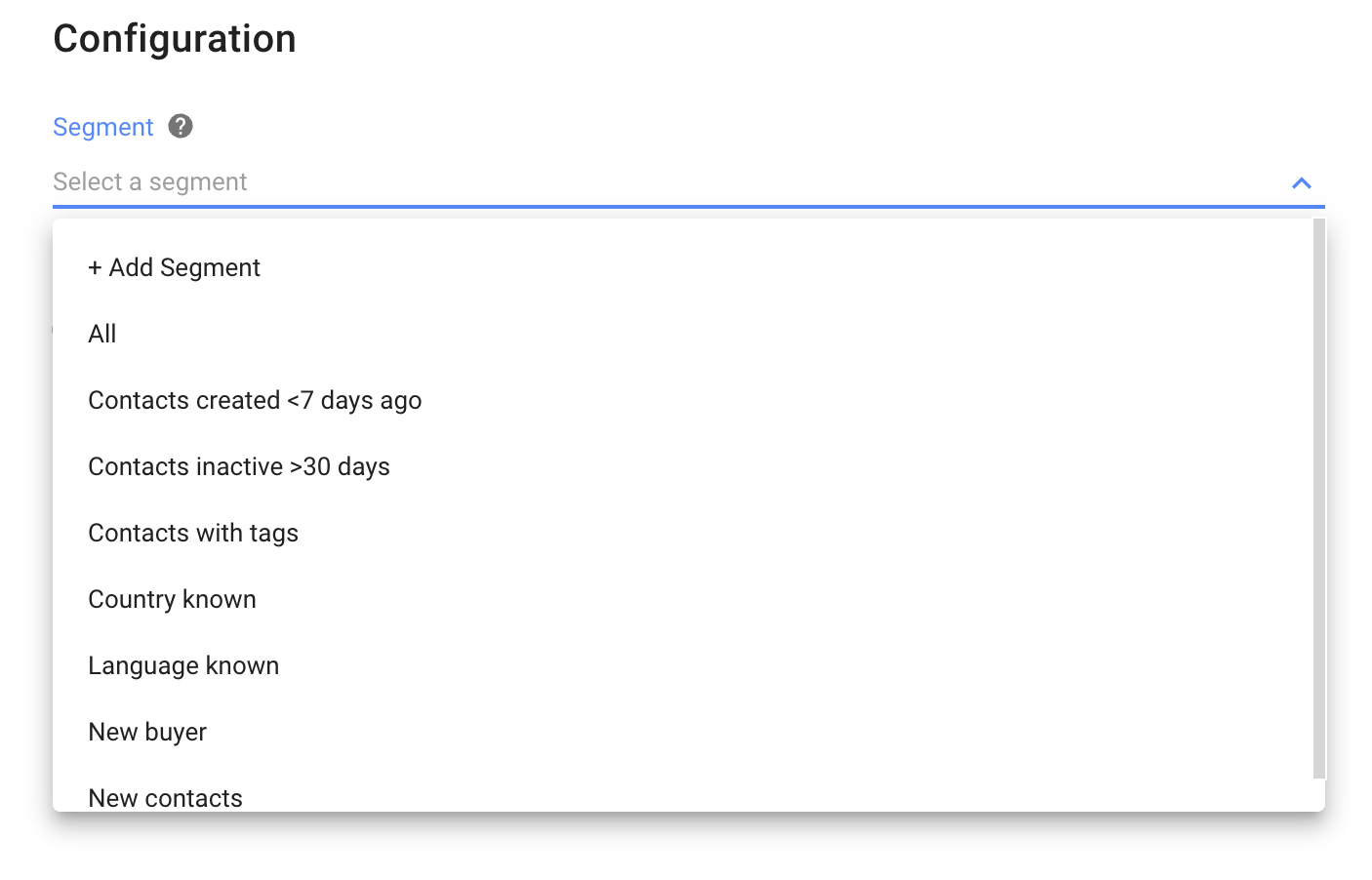
Para usar um segmento existente, selecione o segmento.
Para criar um segmento:
Clique no menu suspenso > Clique em + Adicionar segmento.
Insira um nome para seu novo segmento > Clique emSalvar.
Filtre seu segmento adicionando condições ou grupos. Use os campos Categoria e Operador com base em seus critérios. Os contatos que atendem aos critérios aparecerão na lista de contatos.
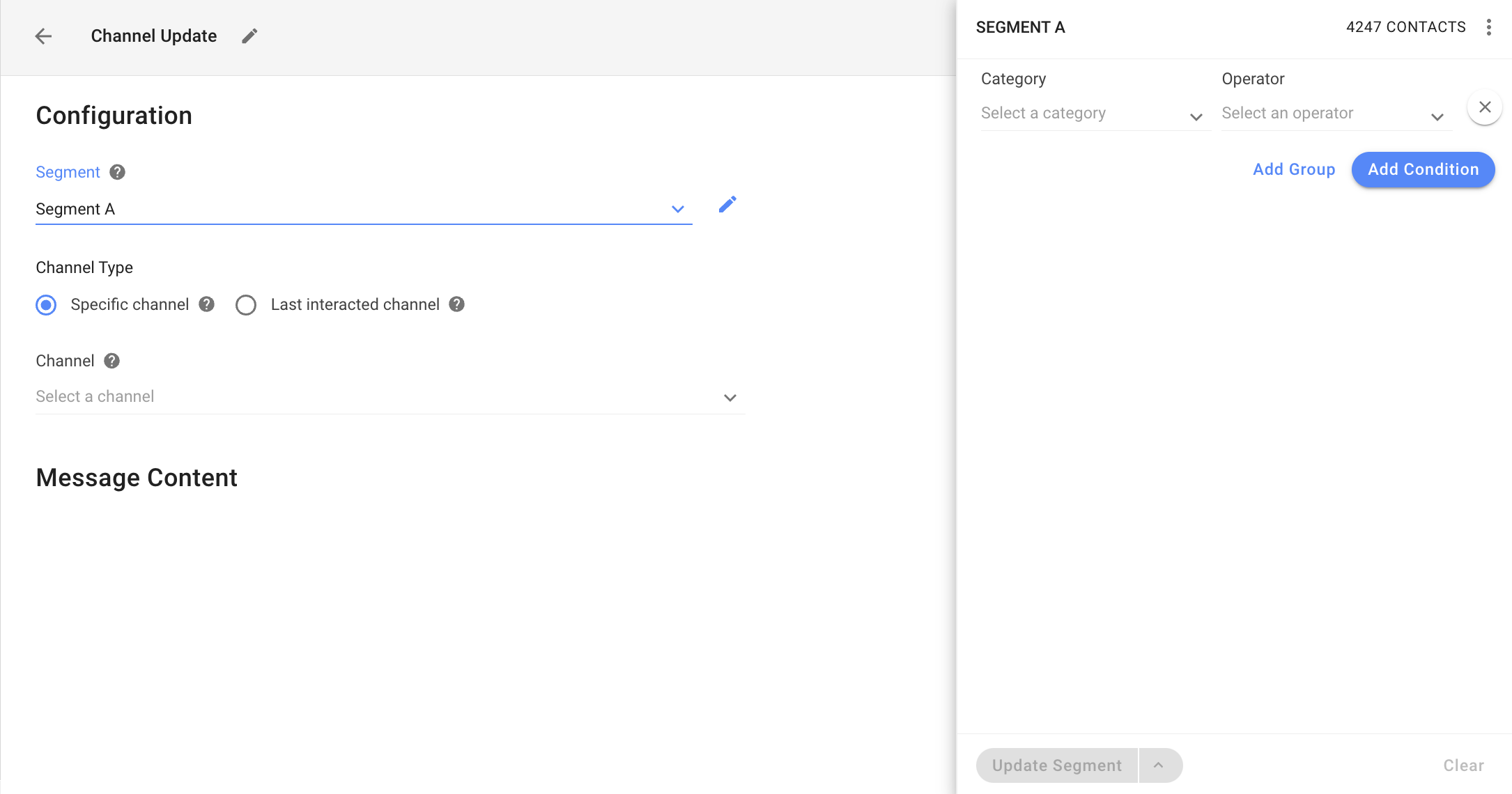
Clique em Atualizar segmento para salvar o segmento.
Etapa 5: Em Tipo de canal, selecione uma opção para enviar sua transmissão:
Canal específico: Isso permite que você envie a transmissão para contatos naquele canal. Todos os contatos no segmento selecionado sem esse canal serão excluídos da transmissão.
Último canal interagido: Isso permite que você envie a transmissão para o último canal interagido dos Contatos com a plataforma.
Etapa 6: Em Canal, selecione o Canal que será usado para enviar a mensagem de transmissão. Todos os canais conectados e que suportam transmissões estarão disponíveis para seleção.
Observe que e-mail, Instagram, Google Business Messages, WeChat e bate-papo no site não oferecem suporte a transmissões.
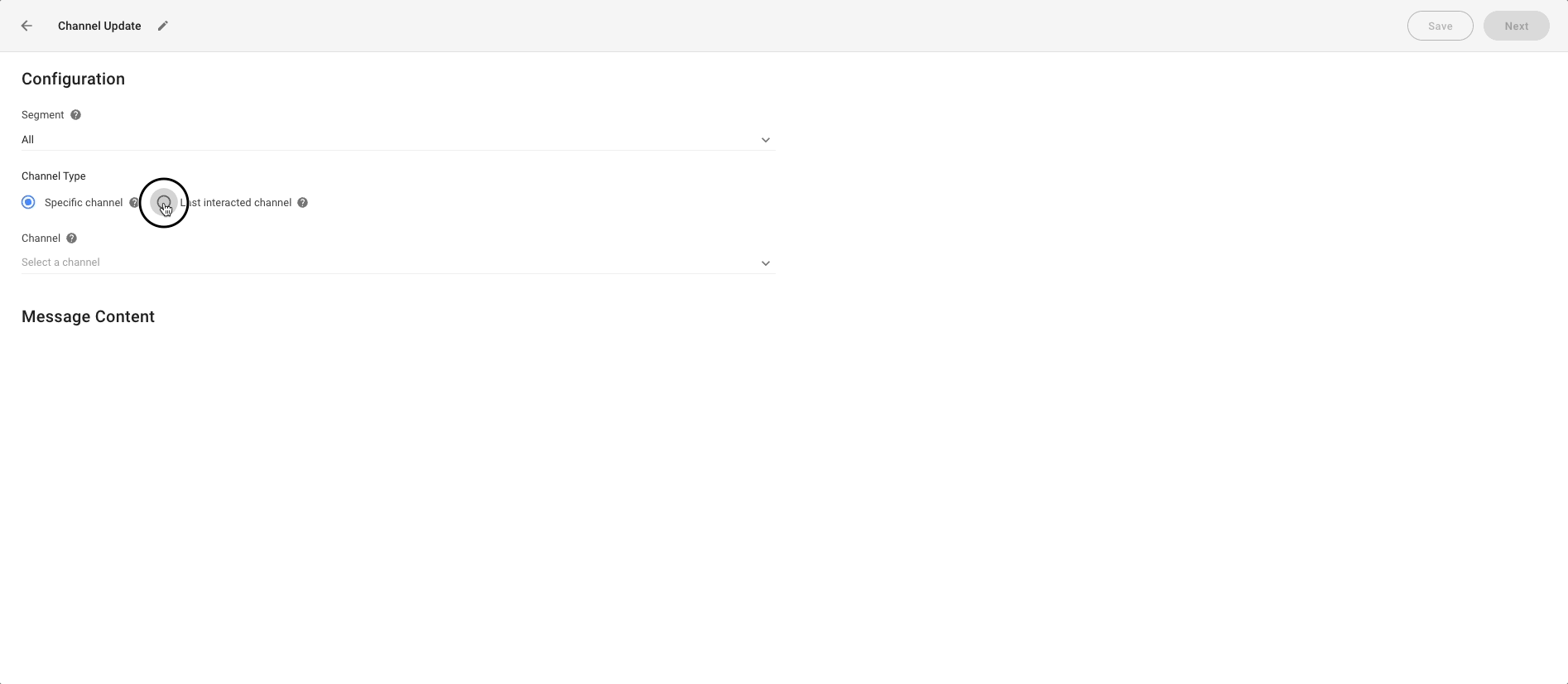
Enviar uma transmissão não alterará o último canal de interação de um contato.
Passo 7: Configure o conteúdo da mensagem para a transmissão. A disponibilidade do conteúdo da transmissão difere dependendo do canal selecionado:
Para canais API do WhatsApp Business, você só pode selecionar Modelos de Mensagens do WhatsApp para o conteúdo.
Para os Canais do Facebook Messenger, você só pode selecionar a Tag de Mensagem do Facebook para o conteúdo.
Para canais que não sejam os canais do WhatsApp e do Facebook Messenger, você pode optar por enviar Mensagem de Texto, Múltipla Opção, Pesquisa, Arquivo ou Imagem.
Variáveis dinâmicas não são suportadas para canais de LINHE, Viber e SMS.
O conteúdo que você deseja transmitir deve ser adicionado com base nos requisitos do canal escolhido.
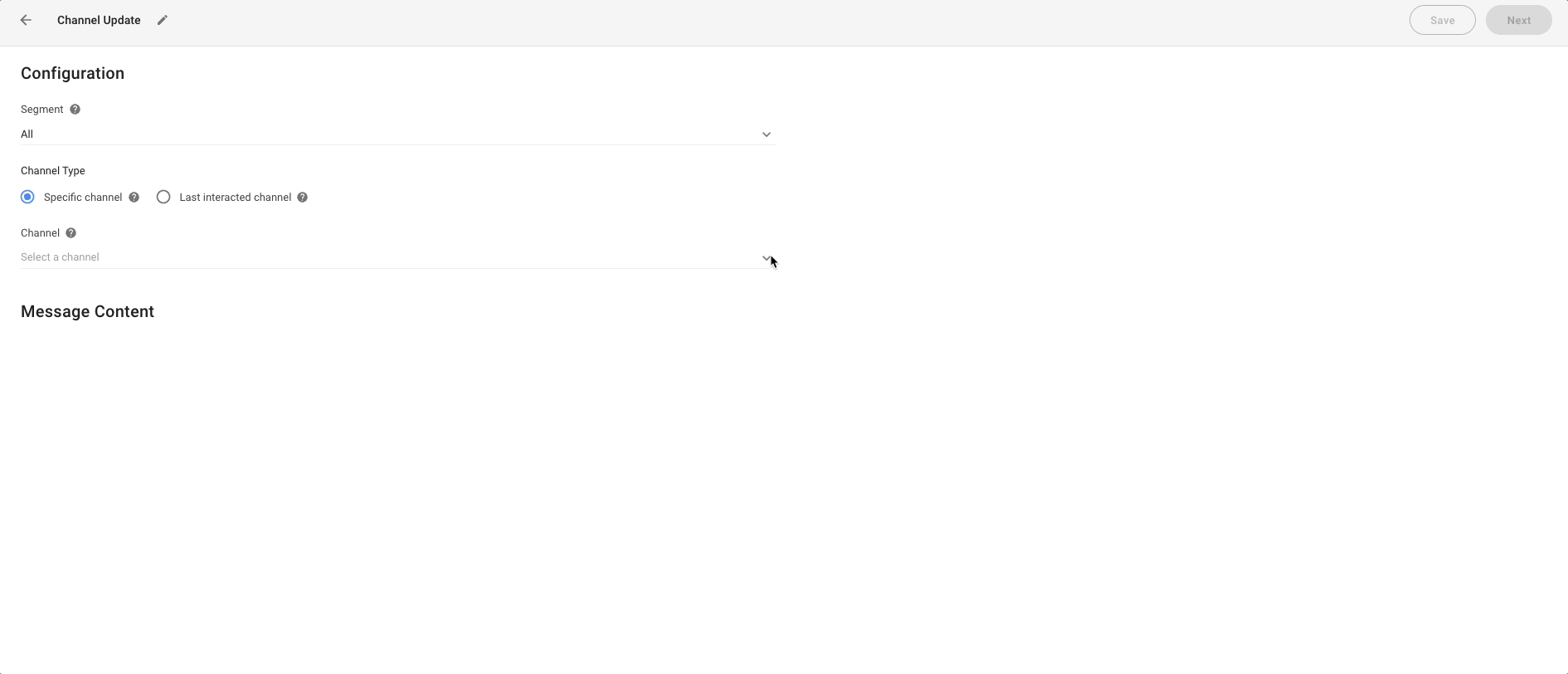
Você precisa definir o conteúdo da mensagem para cada Canal, pois cada Canal tem suas próprias limitações para o conteúdo da transmissão.
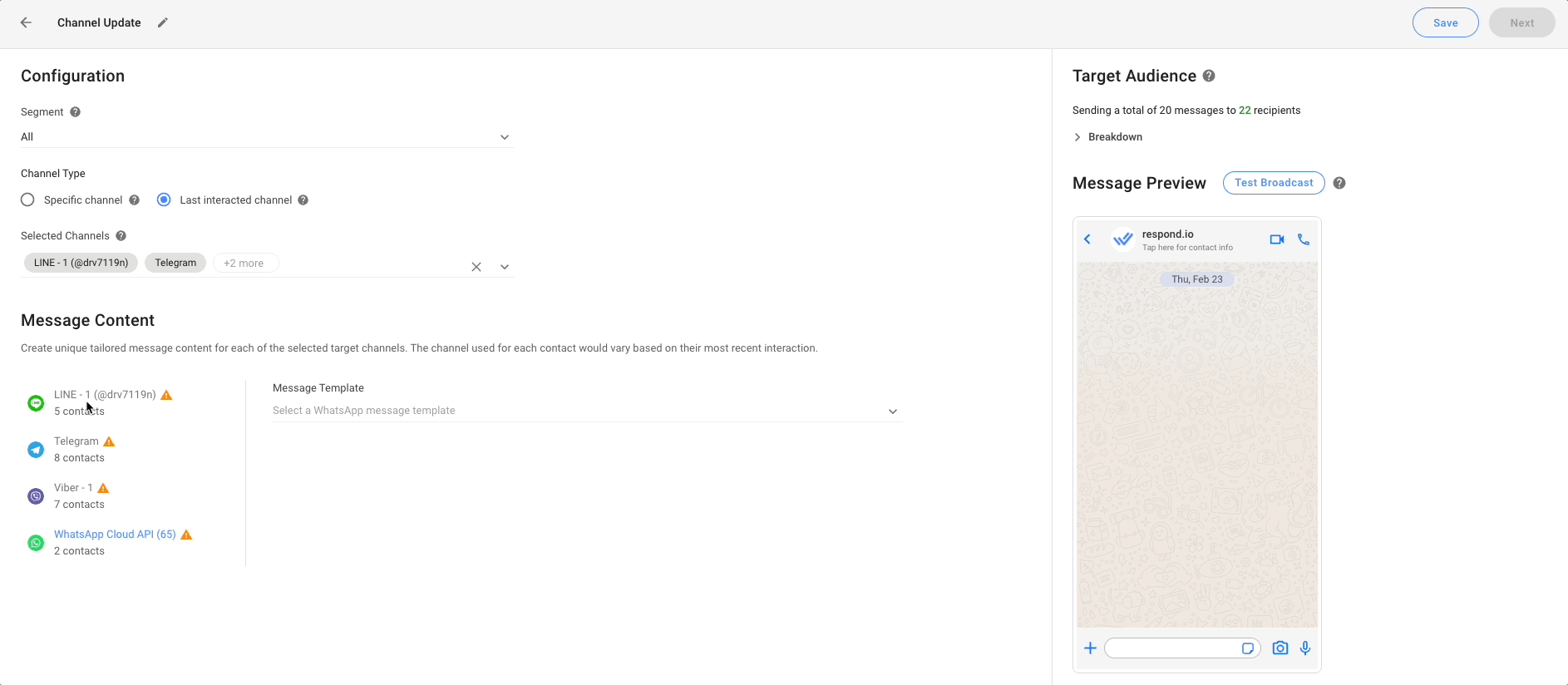
Por padrão, todos os canais suportados para transmissões serão selecionados na seção Canais selecionados . Se você quiser excluir certos canais da transmissão, simplesmente desmarque-os da lista. Desselecionar um Canal significa que os Contatos associados a ele não receberão a mensagem de transmissão.
Importante: Dependendo do seu plano, seu número mensal detransmissões pode ser limitado.
Passo 8: visualize suas mensagens na seção Pré-visualização de mensagem antes de enviá-las.

Passo 9: Envie uma transmissão de teste antes de enviar a transmissão real. Verifique como seu conteúdo irá aparecer para seus Contatos. Procure por um nome ou número de telefone para receber o conteúdo de transmissão de teste. Você pode procurar por um Contato desde que ele possua o Canal disponível.
Verificar e verificar o conteúdo antes de enviar a transmissão.
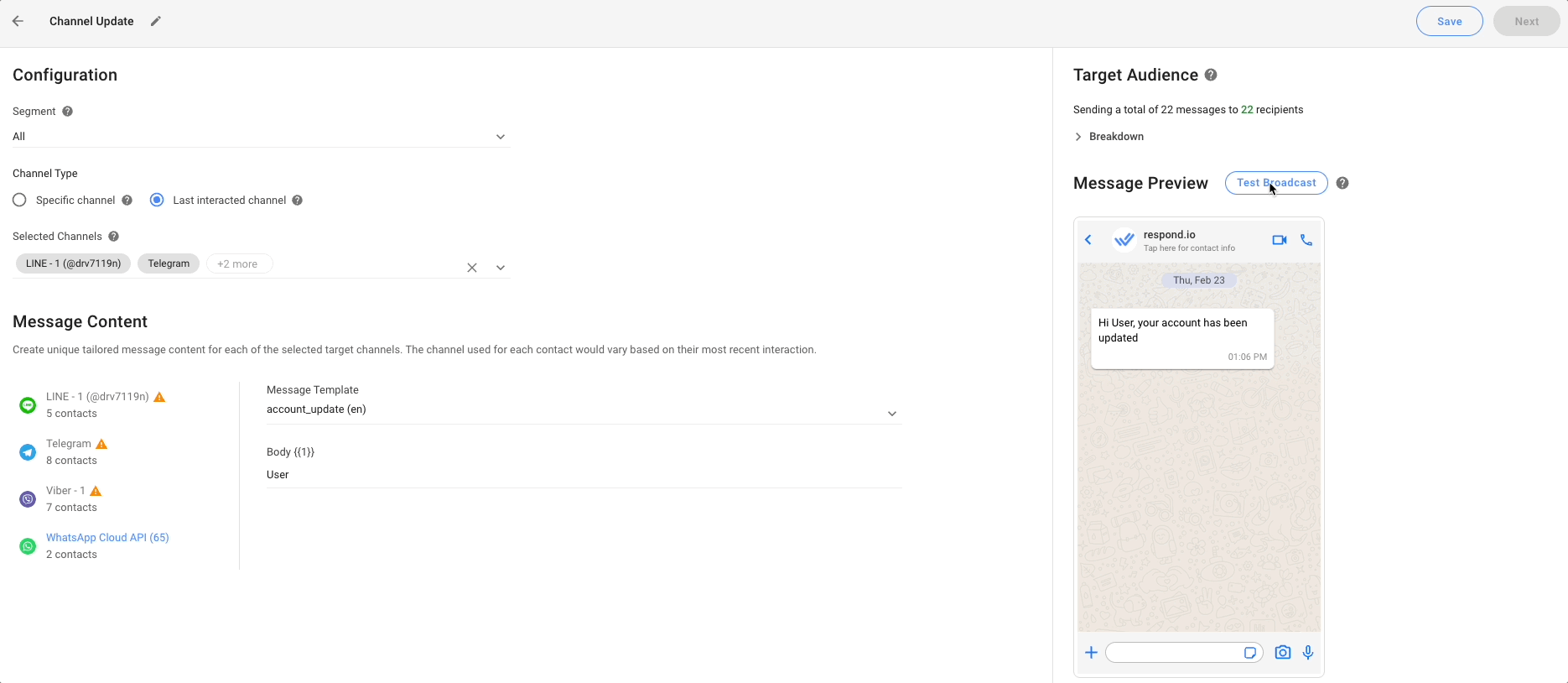
Passo 10: Verifique a Audiência de Destino para ver a descrição do número de mensagens sendo enviadas e o número de destinatários que receberão a transmissão.
O número de mensagens pode ser diferente do número de destinatários. Por exemplo, se você estiver enviando 2 mensagens de transmissão cada a 10 destinatários, a discriminação mostra “Enviando um total de 20 mensagens para 10 destinatários”.
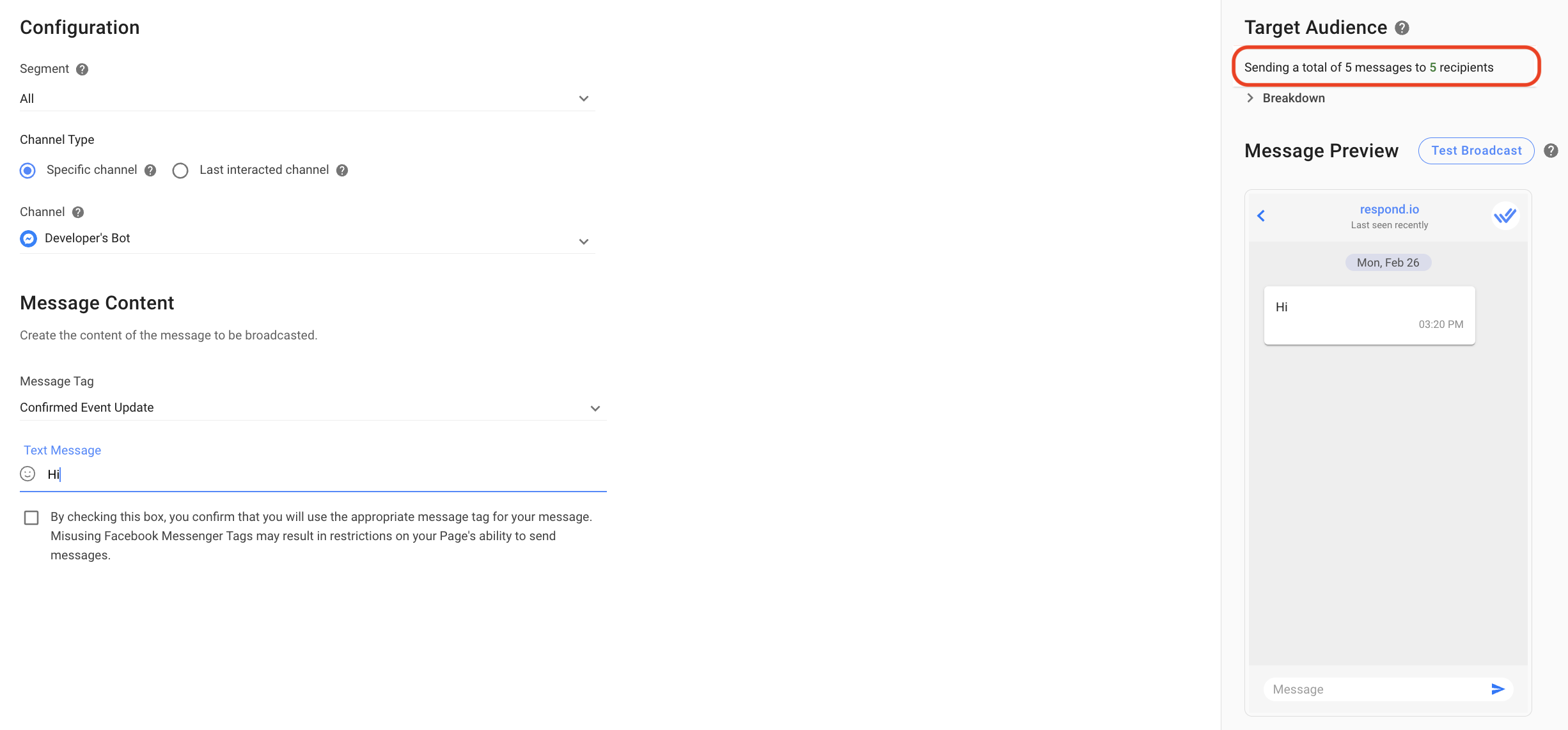
Aqui estão os detalhes do Target Audience Breakdown para Facebook, Line, Viber, Telegram, e Twitter.
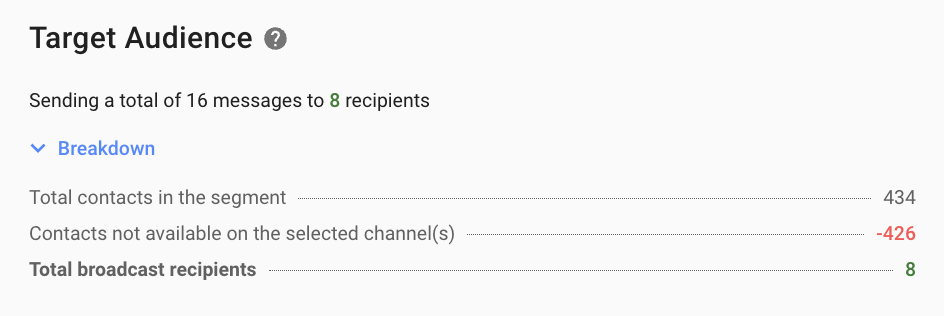
Produto | Descrição |
|---|---|
Total de contatos no segmento | O número de contatos que estão atualmente no segmento selecionado. |
Contatos não disponíveis nos Canais selecionados | O número de Contatos no segmento selecionado que não tem o canal selecionado. |
Total de destinatários | O número total de Contatos para os quais esta transmissão será enviada. Total de destinatários de transmissão = Total de Contatos no Segmento - Contatos não disponíveis nos Canais selecionados |
Quando esta opção estiver ativada, as mensagens de transmissão serão enviadas para Contatos que tenham interagido no canal selecionado.
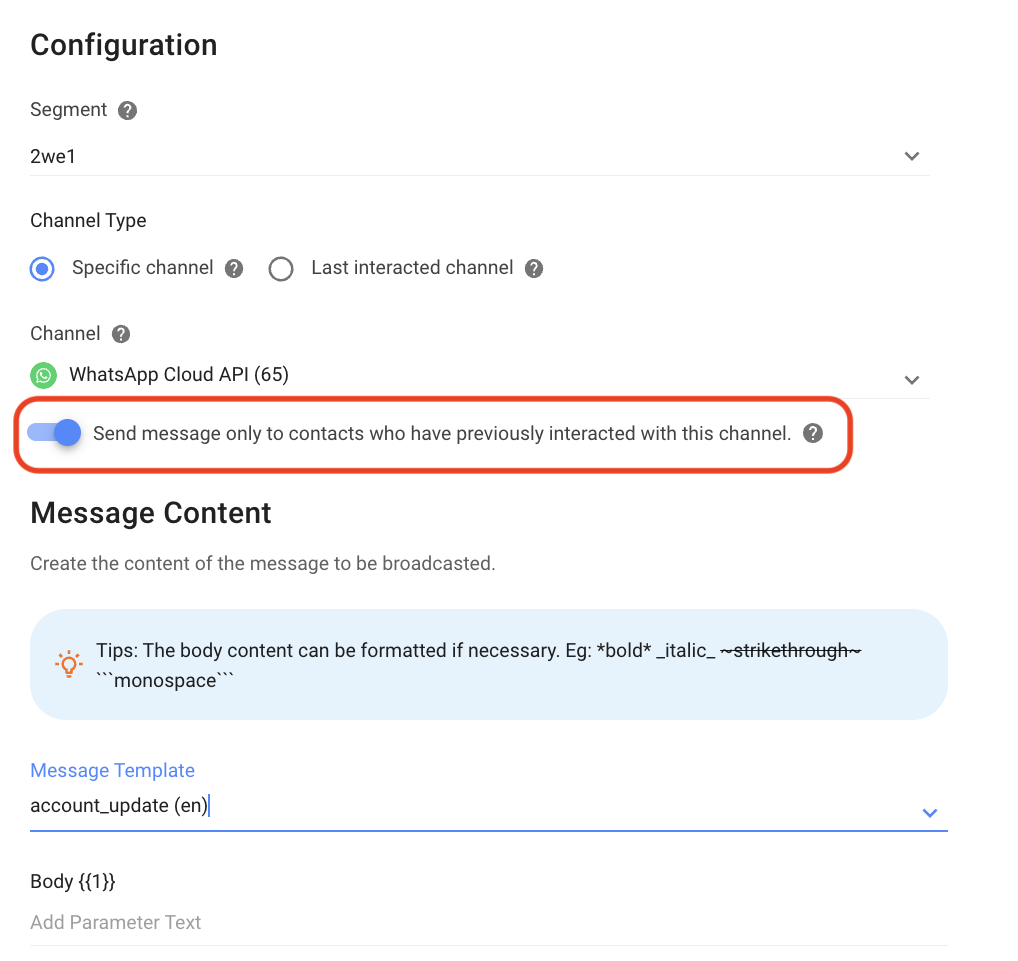
Aqui estão os detalhes exibidos no Detalhamento da Audiência de Alvos para WhatsApp, SMS e Canal Personalizado quando a Alternância estiver LIGADA.
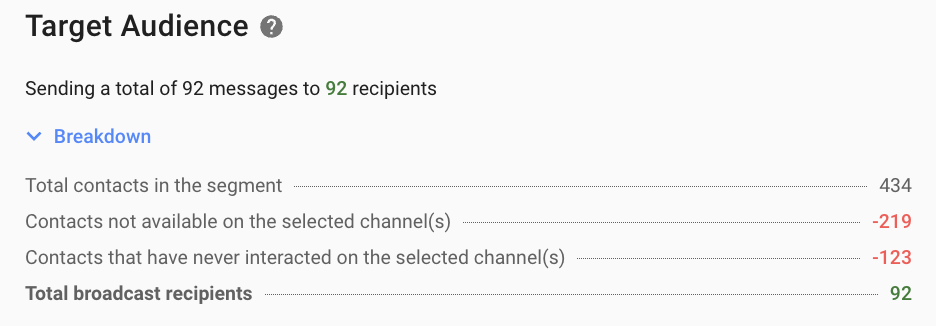
Produto | Descrição |
|---|---|
Total de contatos no segmento | O número de contatos que estão atualmente no segmento selecionado. |
Contatos não disponíveis nos Canais selecionados | O número de Contatos que estão no segmento selecionado que não tem os canais selecionados. (Automatic Translation) |
Contatos que nunca interagiram nos Canais selecionados | O número de Contatos no Segmento que nunca interagiram com os Canais selecionados. |
Total de destinatários | Número total de contatos para os quais esta transmissão será enviada. Total de destinatários de transmissão = Total de contatos no segmento - Contatos não disponíveis nos canais selecionados - Contatos que nunca interagiram com o canal selecionado |
Quando esta opção estiver desativada, as mensagens de transmissão serão enviadas para Contatos que interagiram no canal selecionado e Contatos que têm acesso ao Canal mas ainda não tiveram nenhuma interação.
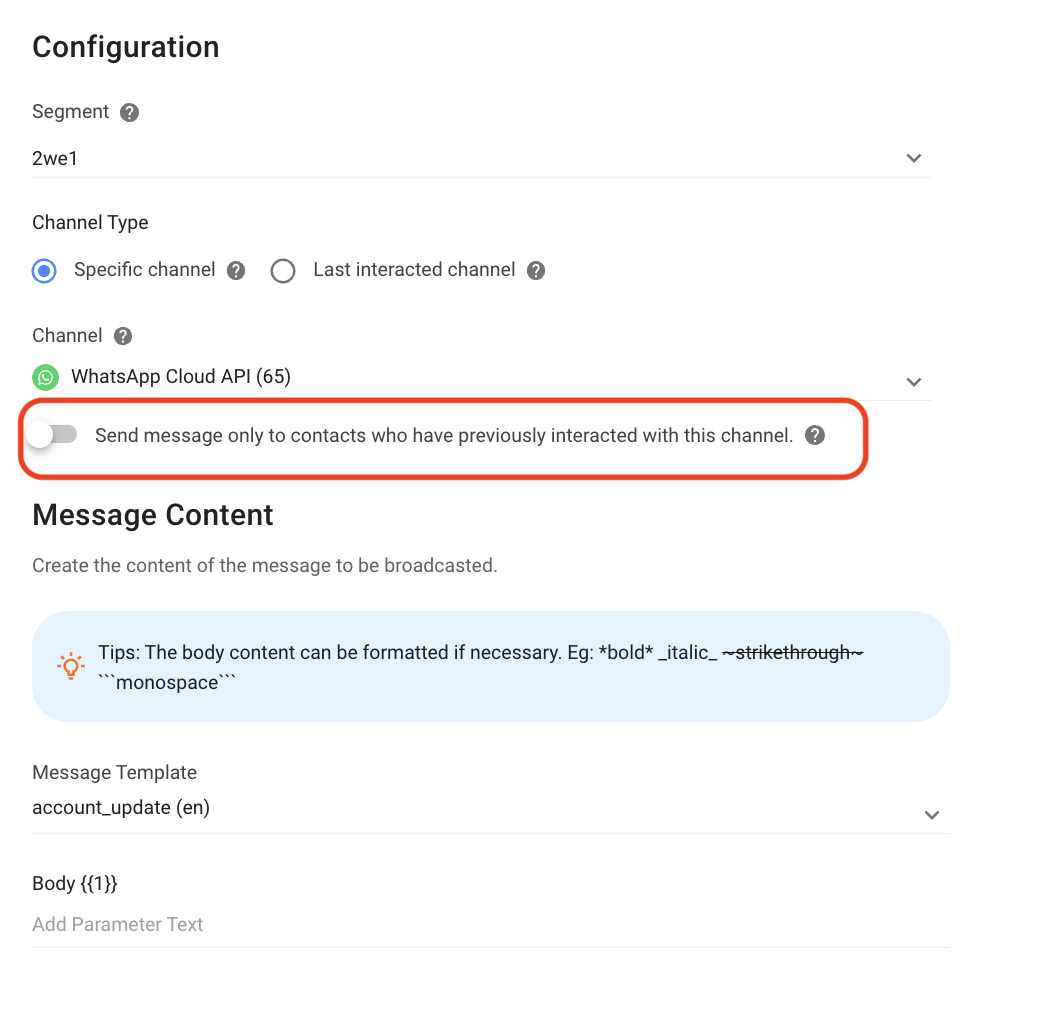
Aqui estão os detalhes exibidos no Detalhamento da Audiência de Alvos para WhatsApp, SMS e Canal Personalizado quando a Alternância estiver DESLIGADA.
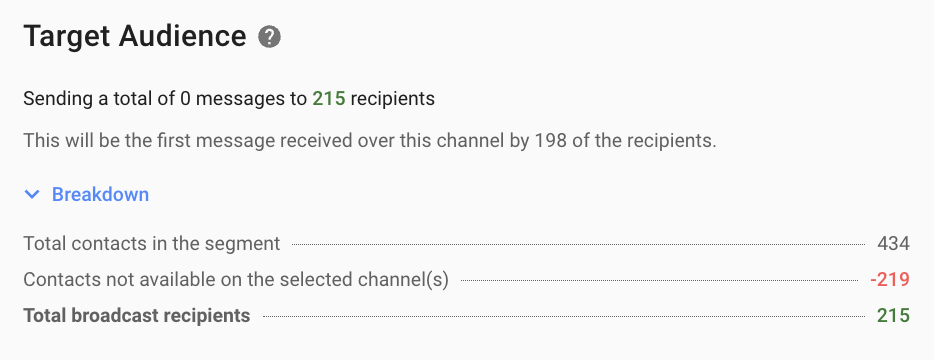
Produto | Descrição |
|---|---|
Esta será a primeira mensagem recebida sobre este canal pelo {n} dos destinatários. | O número de Contatos que receberão esta transmissão como sua primeira mensagem. |
Total de contatos no segmento | O número de contatos que estão atualmente no segmento selecionado. |
Contatos não disponíveis nos Canais selecionados | O número de Contatos que estão no segmento selecionado que não tem os canais selecionados. (Automatic Translation) |
Total de destinatários | O número total de Contatos para os quais esta transmissão será enviada. Total de destinatários de transmissão = Total de contatos no Segmento - Contatos não disponíveis no(s) canal(s) selecionado(s). |
Aqui estão os detalhes exibidos no Target Audience Breakdown para o Último Canal Interposto.
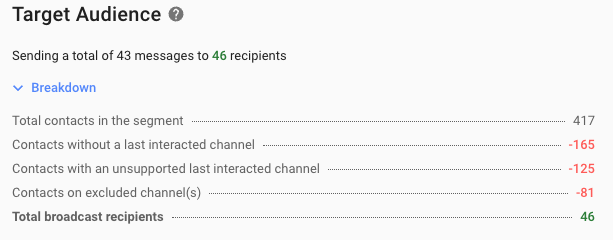
Produto | Descrição |
|---|---|
Total de contatos no segmento | O número de contatos que estão atualmente no segmento selecionado. |
Contatos sem um último canal interligado | O número de Contatos que nunca enviam ou recebem uma mensagem. |
Contatos com um último canal interligado não suportado | O número de Contatos que o Último Canal Interrompido não suporta Transmissões (por exemplo, e-mail). |
Contatos no(s) Canal(ais) excluído(s) | O número de Contatos no Último Canal Interrompido que foram excluídos dos Canais Selecionados. |
Total de destinatários | O número total de Contatos para os quais esta transmissão será enviada. Total de destinatários de transmissão = Total de Contatos no Segmento - Contatos sem um Último Canal Interrompido - Contatos em Canais. |
Certifique-se de que os seus Contatos têm números de telefone válidos e estão esperando mensagens da sua empresa. Se você receber muitas denúncias de spam, sua conta pode ser sinalizada.
Passo 11: Decida quando enviar a transmissão. Você pode enviar uma transmissão imediatamente, ou agendá-la para uma data e hora posteriores.
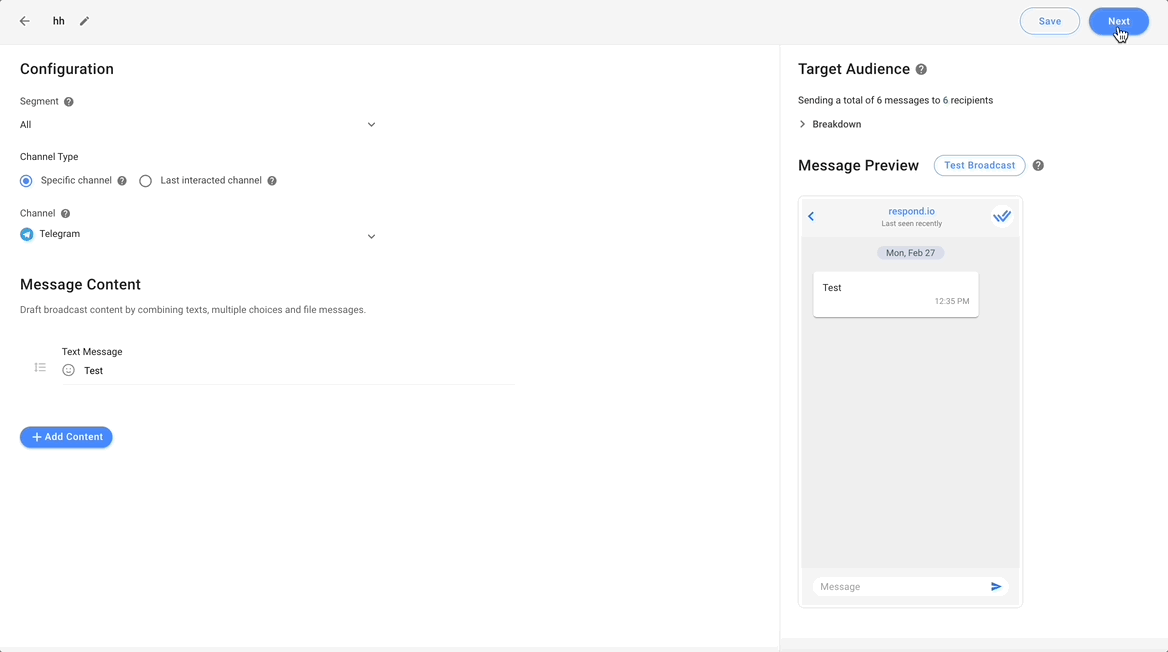
Passo 12: Você pode personalizar sua taxa de envio com base no limite máximo do número total de mensagens enviadas por segundo, minuto, ou hora. No entanto, a taxa para enviar mensagens não pode exceder 7 dias. Caso a velocidade exceda o limite do canal, as mensagens de transmissão podem falhar, pois os canais podem bloqueá-las, o que conta para o uso da transmissão.
- Tarifas personalizadas de envio só estão disponíveis em um complemento. Entre em contato conosco para mais informações.
- Se a taxa de envio não estiver configurada ou não estiver disponível, a transmissão será enviada o mais rápido possível com um limite para cada canal.
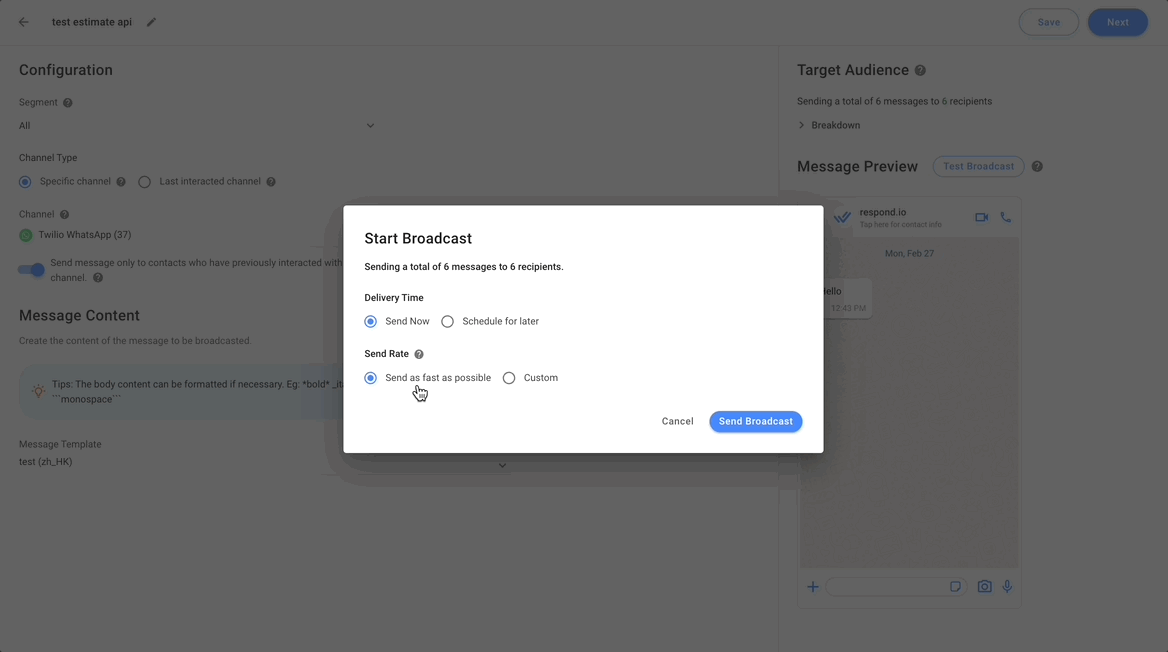
Passo 13: Confirme e verifique os destinatários e transmita o conteúdo > clique Enviar Transmissão.
Transmissões agendadas serão enviadas na data e hora especificadas e aparecerão no status Programado.
Artigos relacionados 👩💻